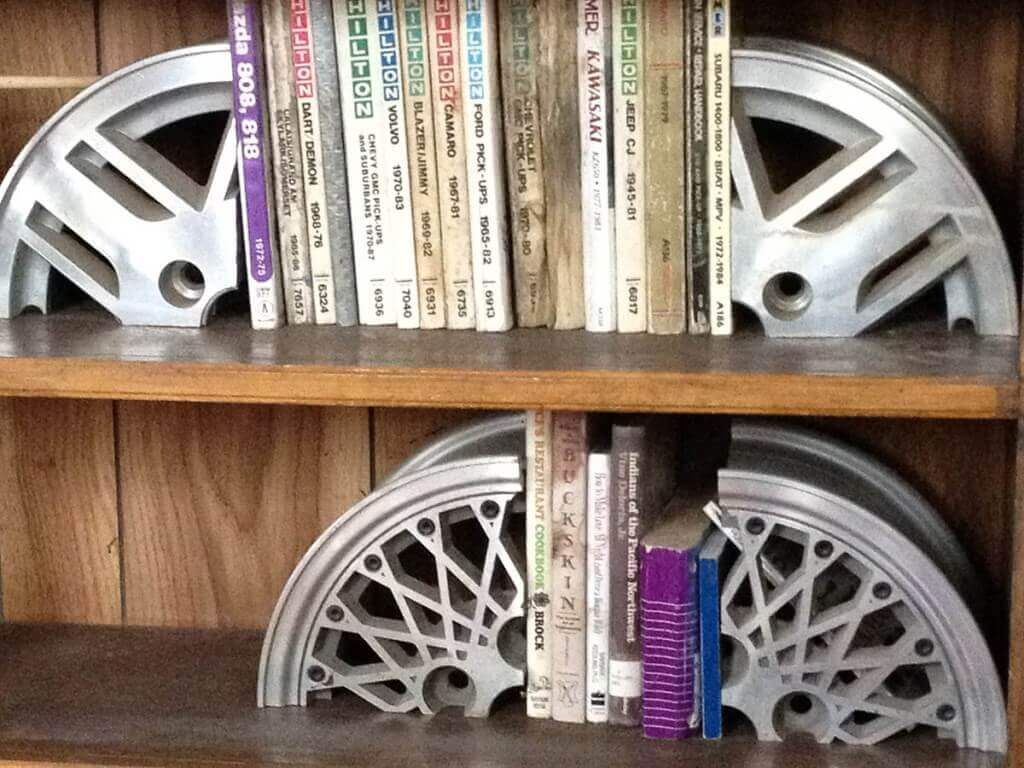17 tajnih saveta za svakoga ko ima PlayStation 4.
Vi ste obožavatelj konzole Playstation4 od Sony-a i mislite da znate sve njegove tajne?
Pa znajte da ste veoma daleko od cilja!
Ova konzola je puna funkcija koje verovatno ne koristite jer jednostavno ne znate da postoje!
Da bismo vam omogućili da u potpunosti iskoristite svoju konzolu, evo 18 saveta za svakoga ko ima PS4 kod kuće. pogledaj:

1. Uštedite prostor za skladištenje tako što ćete promeniti čvrsti disk PS4

Moderne igre troše sve više i više prostora za skladištenje.
A hard disk konzole je vrlo brzo zasićen sa samo nekoliko naslova na njemu.
Možete da izbrišete stare datoteke igara da biste napravili mesta za novije, ali posle nekog vremena postaje dosadno ...
Dakle, ako ste umorni od stalnog ograničenja prostora za skladištenje, postoji jednostavan i efikasan savet:
Kupite i instalirajte ovakav čvrsti disk većeg kapaciteta koji je 2TB.
Kada imate ovaj čvrsti disk u svom posedu, pratite uputstvo u nastavku da biste ga instalirali u svoju konzolu.
Како то да урадите
- Prvo sačuvajte podatke o igrici na spoljnom disku.
- Kliknite na vrh vašeg PS4 i odvrnite instalirani čvrsti disk. Uklonite ga i ostavite na stranu.
- Preuzmite sistemski softver PS4 na spoljni čvrsti disk.
- Ubacite novi čvrsti disk, zavrnite ga i vratite poklopac na mesto.
- Uključite svoj PS4. Počeće u bezbednom režimu.
- Pratite uputstva za učitavanje sistemskog softvera sa spoljne disk jedinice.
- Na kraju, vratite sačuvane podatke igre sa spoljnog diska.
I eto ga, lako ste zamenili čvrsti disk da biste imali bolji prostor za skladištenje.
2. Sačuvajte PS Plus igre bez preopterećenja čvrstog diska

Da li ste se pretplatili na PlayStation Plus? Dakle, znate da svakog meseca imate pravo na nove besplatne igre.
Ove igre nestaju nakon mesec dana ako ih ne preuzmete.
I kao što smo upravo videli u prethodnoj tački, prostor na čvrstom disku vašeg PS4 može brzo biti zasićen.
I zaista je gubljenje prostora za preuzimanje PS Plus igre znajući da nećete imati vremena da je igrate neko vreme...
Srećom, ne morate da ga preuzimate da biste ga zadržali!
Ako ste zainteresovani za PS Plus igru meseca, jednostavno izaberite „Dodaj u biblioteku " umesto da ga pokrenete za preuzimanje na vaš čvrsti disk.
Ovo će zadržati igru na vašim plejlistama sve dok je vaš PS Plus nalog aktivan i možete da je preuzmete kada budete zaista spremni da igrate.
Zgodno, zar ne?
3. Napravite rezervnu kopiju podataka u oblaku ili na USB uređaju

Čak i ako se to ne dešava svaki dan, vaš PS4 može da se sruši preko noći.
Stoga morate uvek sačuvajte svoje podatke kad god je to moguće izvan vašeg PS4 čvrstog diska.
Ništa lakše za to.
Ako imate PlayStation Plus nalog, imate opciju da sačuvate podatke o igrici u Sony skladište u oblaku.
Ako niste pretplatnik na PlayStation Plus, možete da sačuvate podatke o igrici na spoljnoj memoriji, kao što je USB fleš disk.
Osim toga, to je odličan način da oslobodite malo prostora na vašem PS4, pa se naviknite na to.
4. Očistite svoj PS4 da biste ga učinili bržim

Prečesto se zaboravlja da je PS4 vrsta računara podešenog prvenstveno za igranje igara.
I naravno kada igrate igrice, pretražujete internet, gledate TV itd.
...akumulirate mnogo neželjenih podatakai kolačiće koji usporavaju vaš PS4.
Ako primetite da vaša konzola nije tako brza kao kada je izašla iz kutije, možda je vreme da očistite bazu podataka.
Како то да урадите
- Pokrenite svoj PS4 u bezbednom režimu tako što ćete isključiti konzolu pomoću dugmeta za napajanje.
- Kada se isključi, ponovo pritisnite i držite dugme za napajanje dok ne čujete 2 zvučna signala.
- Jedan na prvi pritisak, pa drugi sedam sekundi kasnije.
- Kada čujete ovaj drugi zvučni signal, otpustite dugme za napajanje.
- Povežite svoj DualShock 4 kontroler sa konzolom pomoću USB kabla i pritisnite dugme PS na kontroleru.
- Ovo otvara meni Safe Mode.
- Odatle izaberite opciju "Ponovo izgradi bazu podataka" u meniju.
- Bez brige: vaš PS4 jednostavno briše sve nepotrebne podatke, ali to neće uticati na vaše rezervne kopije i važne stvari.
Uradite to svaka 2-3 meseca da bi vaš PS4 radio bez problema.
5. Konfigurišite izgled dugmeta kontrolera

Ponekad podrazumevana konfiguracija dugmeta igre jednostavno nije u redu.
Ili zato što ste navikli na specifičan raspored dugmadi...
... ili zato što je prebacivanje sa jednog stila kontrole na drugi pogrešno.
Dok neke igre nude mogućnost invertovanja rasporeda tastera, druge ne dozvoljavaju nužno ovu modifikaciju.
Ako jeste, ne paničite. Samo idite na "Podešavanja pristupačnosti " i traži "Konfiguracija dugmeta".
Odavde možete promeniti raspored tastera po svom ukusu.
6. Prilagodite sopstvene teme svojim slikama

PS4 vam pruža mnoštvo besplatnih tema, tako da možete prilagoditi interfejs menija po svom ukusu.
PS Store vam nudi još više izbora, ali ovde morate da stavite ruku u novčanik.
Ali da li ste znali da možete i da prilagodite teme pomoću vaše sopstvene snimke ekrana i slike ?
Како то да урадите
Uzmite USB ključ, priključite ga na računar i napravite fasciklu pod nazivom "IMAGES".
Postavite pozadinu ili sliku po vašem izboru u ovu fasciklu, uklonite ključ i umetnite ga u svoj PS4.
Odatle izaberite Podešavanja> Teme> Personalizuj> Izaberite sliku> USB uređaj.
I voila. Sami ste kreirali svoju temu!
7. Personalizujte svoja PS4 obaveštenja

Obaveštenja na PS4 su važna, ali se obično pojavljuju u najnezgodnijim trenucima.
Oni vam mogu brzo stati na put dok igrate.
Ništa ne može biti dosadnije od toga da vidite poruku koja se pojavljuje na ekranu dok upravljate komplikovanom fazom igre.
Ako divlji izgled obaveštenja počne da vas nervira, znajte da ih možete prilagoditi po svom ukusu.
Samo treba da kažete svom PS4 da vas ne obaveštava kada su određene aplikacije otvorene.
Možete ih čak i potpuno isključiti tako da više ne morate da upravljate njima.
Da biste izabrali tip obaveštenja koja će se prikazati, izaberite "подешавање" онда "obaveštenja" i navedite svoje želje.
8. Lako delite svoje igre uživo

Deljenje sadržaja igre postalo je neverovatno popularno.
To su milioni pregleda na Jutjubu.
Da li želite da znate kako da emitujete svoje igre na mreži?
Samo pritisnite dugme "Објави" PS4 kontrolera.
Ovo vam omogućava da strimujete, delite ekran, snimate video zapise i postavljate ih na primer na Facebook ili Tvitter.
Sony čak nudi načine za prilagođavanje funkcije "Објави " tako da vam je potpuno udobno u svojim akcijama.
Da biste to uradili, pritisnite "Поделити", izaberite"Опције", zatim izaberite"Podešavanja deljenja i strimovanja".
Odavde možete da kažete na primer svom PS4 da kratkim pritiskom na dugme „Deli“ želite da sačuvate sekvencu igre.
Ili mu recite da napravi snimak ekrana ako držite dugme najmanje 1 sekundu.
Ili konačno, definišite početnu tačku video klipa tako što ćete dvaput kliknuti na dugme.
9. Igrajte igre svojih prijatelja koristeći funkciju Deli

Deljenje igara je jedinstvena funkcija koju svakako treba da iskoristite!
Ako ste se vi i vaši prijatelji pridružili Журка, imate na primer mogućnost da ga pozovete da pogleda u vaš ekran tokom sesije od 60 minuta.
Ovo je sjajno posebno ako ste zaglavljeni na nivou, jer vam može pomoći i da se otkačite.
Najbolje od svega, ako želite da vaš gost može da isproba igru, funkciju deljenja igranja dozvoljava vam da mu date kontroler!
I funkcioniše čak i ako on ne poseduje kopiju igre!
Konačno, ako igra dozvoljava lokalnu zajedničku igru, čak možete i igrati zajedno koristeći režim deljenja!
Sjajno, zar ne? Pa, još uvek postoji nekoliko pravila kojih se treba pridržavati da bi sve ovo funkcionisalo.
Možete da igrate režim deljenja samo sa jednim drugim igračem istovremeno, a sesija je ograničena na 60 minuta.
Oba igrača takođe moraju biti članovi PlayStation Plus-a da bi mogli da koriste ovu funkciju.
10. Neka vaš DualShock kontroler traje mnogo duže

DualShock 4 kontroler je moderan, udoban i svestran.
Ali svi ćemo se složiti da je njegova autonomija iskreno sumnjiva ... Izgleda kao iPhone!
Njegova baterija ima prilično nisku autonomiju u poređenju sa Xbox One ili Switch kontrolerima.
Pa, znajte da postoji nekoliko načina da to produžite.
Како то да урадите
Иди на Podešavanja> Podešavanja uštede energije>i podesite vreme pre nego što se kontroleri isključe.
Na taj način, ako ne koristite svoj kontroler 30 minuta, na primer, on će se automatski isključiti umesto da koristi bateriju.
Možete čak i da podesite željeno vreme za isključivanje.
Još jedan savet za produženje njegovog životnog veka i uklanjanje neprijatnih obaveštenja o niskoj bateriji:
Иди на "Podešavanja> Uređaji> Kontrolori".
Izaberite "Osvetljenost" i spusti ga!
Ne možete ga potpuno isključiti, ali je traka svetlosti mnogo slabija i to pomaže u očuvanju baterije.
11. Slušajte svoju muziku direktno na svom PS4

PS4 ima ugrađeni medijski plejer koji možete da koristite da puštate sopstvene video zapise i muziku.
Ako imate video datoteke sačuvane na USB disku, možete ga povezati sa svojim PS4 i gledati klipove kako god želite.
Isto važi i za muziku koju možete besplatno preuzeti sa interneta pomoću ovog trika ovde. Zatim ga možete slušati na svom PS4 putem zvuka TV-a.
Na primer, ako ste korisnik Spotify-a, možete preuzeti aplikaciju i kontrolisati je iz menija PS4.
Čak vam omogućava da slušate svoju omiljenu muziku dok igrate igricu.
12. Koristite aplikaciju PlayStation Messages da biste saznali šta vaši prijatelji igraju

Playstation Poruke je odlična aplikacija za koju malo ljudi zna, ali dobro dođe.
Zahvaljujući njemu, ostajete trajno povezani sa svojim prijateljima čak i kada ne koristite svoj PS4!
Možete videti koji su igrači na mreži, koje igre igraju i poslati im tekstualne ili glasovne poruke, kao i fotografije.
Veoma je korisno znati šta vaši prijatelji igraju i pridružite im se ako želite!
Konačno, ova aplikacija vam omogućava da pretražujete PS Store i pošaljite preuzimanja na svoju konzolu !
Savršen je za igrače koji su zaglavili na poslu kada najnovije vesti stignu u PS Store.
Aplikaciju PlayStation Messages možete preuzeti ovde na Android-u i ovde na iPhone-u.
13. Lako se vratite na poslednju aplikaciju koju ste koristili

Zamislite ovo: gledate YouTube sa svog PS4 i vaš prijatelj vam nudi brzi meč sada kada se vratio s posla.
Dakle, izađete iz aplikacije, započnete igru i dobro je pobedite.
Završite sesiju igranja i želite da nastavite gde ste stali na YouTube-u.
Imajte na umu da ne morate da prolazite kroz sve trake sa alatkama da biste pronašli i ponovo otvorili prethodno korišćenu aplikaciju.
Ako dvaput pritisnete dugme PS, PS4 se automatski prebacuje na poslednju korišćenu aplikaciju.
Ušteda vremena zagarantovana!
14. Ne čekajte više da se igra preuzme

Digitalno kupljene igre postale su neverovatno popularne ovih dana, i to nije veliko iznenađenje.
Digitalne igre posebno imaju veliku prednost što ne zauzimaju fizički prostor u vašoj dnevnoj sobi.
Osim toga, više ne morate da ulazite u prodavnicu da biste kupili igre jer se mogu lako kupiti u PS Store-u.
Ali obavezivanje na digitalnu kopiju znači da morate mirno da sedite i čekate da se igra preuzme.
I može potrajati dugo u zavisnosti od veličine datoteke i kvaliteta vaše internet veze.
Na sreću, postoji trik koji vam omogućava da uopšte prestanete da čekate!
Ako kupite igru unapred, obratite pažnju na datum pokretanja igre.
Jer 2 dana pre puštanja igre, možete je započeti unapred učitajte na svoj PS4!
Da biste to uradili, idite u meni Biblioteka i pokrenite preuzimanje.
Naravno, ne možete da igrate igru do zvaničnog lansiranja, ali barem ćete biti spremni da igrate kada sat otkuca ponoć.
15. Uključite televizor pomoću PS4

Da li ste znali da možete automatski uključite ili isključite televizor kada uključite ili isključite svoj PS4?
Da biste to uradili, idite na podešavanja, онда Sistem, et klik Aktivirajte vezu do HDMI uređaja.
Ova opcija je veoma zgodna, posebno ako koristite svoj PS4 za bilo šta drugo osim za igre.
Vaš TV mora biti kompatibilan sa ovom funkcijom da bi ovo funkcionisalo, ali većina jeste.
16. Igrajte svoje PlayStation igre na Mac-u ili PC-u

Ova funkcija se može koristiti samo povremeno, ali je ipak zanimljiva.
Ako preuzmete aplikaciju PS4 Remote Play za PC ili Mac...
... Možete da strimujete igre sa svog PS4 na računar и igrajte čak i kada nemate svoju konzolu sa sobom.
Naravno, biće vam potrebna konzola, nalog za povezivanje i širokopojasna veza da biste imali dobru fluidnost.
17. Uvećajte za lakše čitanje

Zumiranje je trik vredan pamćenja.
Zaista, previše igara ovih dana ima tekstove veličine mrava koji zamaraju oči.
Nemaju svi TV od 50 inča ili ne sede tri stope od ekrana!
A čitanje može postati veoma neprijatno u zavisnosti od igre i veličine teksta ...
Dakle, ako su vam oči umorne, nemojte paničiti. Мени "Pristupačnost„ponovo dolazi u pomoć.
Иди на Podešavanja> Pristupačnost, i aktivirajte funkciju Zoom.
Kada se ova funkcija aktivira, istovremeno pritiskajući dugmad PS i Square, možete da zumirate ekran kada vam odgovara.
Zaključak

Razumećete, vaša PS4 konzola se ne koristi samo za igranje video igrica
Konzole su evoluirale daleko od jednostavnih sistema za video igre. Danas oni integrišu mnoge zabavne funkcije.
A Sony PlayStation 4 je savršen primer.
Ova elegantna crna kutija vam omogućava da pretražujete Internet, koristite video usluge kao što je Netflix...
... slušajte muziku, upoznajte prijatelje i čak emitujte svoje igre u toku.
PS4 je poput zatvorenog računara koji nudi širok spektar opcija za zabavu.
I naravno, sa toliko funkcija koje su vam na raspolaganju, sigurno će postojati neke koje ostaju neistražene.
Ali zahvaljujući ovom članku, sada ste savladali najneprepoznatljivije mogućnosti sistema.
Твој ред...
Da li ste isprobali naše PS4 savete i otkrili nove funkcije? Recite nam u komentarima da li vam je uspelo. Jedva čekamo da čujemo od vas!
Da li vam se sviđa ovaj trik? Podelite to sa svojim prijateljima na Fejsbuku.
Takođe da otkrijete:
10 saveta za jačanje internet veze (i surfovanje punom brzinom!).
Kako očistiti svoju konzolu za igre DA SPREČITE da se pokvari.